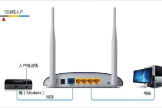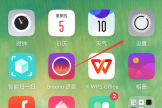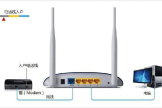手机没有网络怎样设置路由器设置(电脑在没网情况下怎么设置路由器)
一、手机没有网络怎样设置路由器设置
设置路由器不需要网络,只要连接上路由器然后进入管理页面操作即可,手机修改wifi连接密码的方法:1.手机连接上wifi无线网后,打开浏览器(或其他浏览器)2.在浏览器的网址栏输入路由器管理主页的网址(多数是192.168.1.1具体路由器管理页面信息在路由器盒子背面),并点击进入管理页面3.登录路由器,要进入管理页面后需要登录,有两种登录界面,一种是直接输入密码的(这个密码一开始设置无线网的时候就要求设置,有的默认是123456)。
另一种是需要用户名和密码的(默认都是admin)4.成功登录管理页面,点击其中的无线设置,就可以查看到相关选项,修改成其他密码即可注:1.某些运营商的wifi路由器需要登录该运营商的网上营业厅修改2.浏览器的网址栏一般位于浏览器的上方,有"网址"字样的标注。
了解更多服务优惠点击下方的“官方网址”客服217为你解答。
二、电脑在没网情况下怎么设置路由器
一、无网情况下路由器与电脑的连接方法:
(无网络的情况下)一端网线连接路由器任一LAN口(1 2 3 4),另一端连接电脑网线接口。
二、电脑登陆路由器设置页面的方法:
请把电脑设置成自动获取IP地址。
方法如下(以Win7为例)
桌面右键网络—属性——更改适配器设置——右键本地连接——属性,点一下 此连接使用下列项目中的 IPv4 右下角点属性,然后选择自动获取IP和自动获取DNS。
三、路由器的设置方法:
1 浏览器标题栏输入路由器的调试IP(如,192.168.1.1等,路由器有所不同),回车进入,帐号、密码一般在路由器的背面标签有标注(用户名,admin。
密码,admin),有些路由器是不需要帐号密码的,需要用户第一次进入时设置。
2.跟着设置向导设置完毕,都能保证正常的上网。
其他设置请参考说明书或者页面提示。
3调试路由器时, 宽带上网帐号密码输入是否正确。
4调试完毕后,请重启路由器和猫。
三、路由器没网线怎么设置
如果路由器有无线功能可以用无线设备连接然后进行设置,下面就是我整理的路由器没网线设置步骤,一起来看一下吧。
一、准备工作:
1、首先是路由器的安装,主要是将路由器电源接上,并通电,然后就是网线的连接。
如果是拨号上网用户,请将猫引出的网线插入到TP-Link路由器最特别的一个WLAN端口(颜色与其他不同),其他四个LAN端口(四个端口颜色相同),可以任意一个连接电脑。
如果是光纤上网(没有猫)用户,请直接将网线插入最特别的一个WLAN端口,其他四个LAN端口用于连接电脑。
2、如果此前设置过电脑本地IP地址的朋友,请先将IP地址改为自动获取,具体设置教程,请见教程设置(如果此前已经是自动获取,则无需设置):Win8如何设置IP Win8本地IP地址设置教程。
如果从来没有设置过电脑本地IP地址的朋友,可忽视第这条不用设置。
二、新版TP-Link无线路由器设置教程(XP、Win7/8/10用户通用)
第一步:首先打开浏览器,然后在地址栏里输入tplogin.cn,然后键盘上的回车键确认打开登陆界面,接下来我们需要设置新的路由器管理密码,完成后,点击底部的“确定”,如下图所示。
新版TP-Link路由器不再是admin默认账户和密码,初次设置,需要用户自行创建一个路由器管理密码,用户需要妥善管理,它将用于今后登陆路由器管理。
第二步:创建路由器登陆密码后,接下来会进入大家比较熟悉的老版路由器设置中心,初次使用,我们直接点击【设置向导】对话框下方的【下一步】,如下示意图所示。
第三步:下一步会进入“设置向导-上网方式”的选择,如果是拨号上网用户,请选择【PPPoE(ADSL虚拟拨号)】,如果不确定自己宽带类型的话,默认选择【让路由器自动选择上网方式】即可,之后点击下方的【下一步】,如下图所示。
如果选择【让路由器自动选择上网方式】的话,会自动检测您的上网方式,我们等待其检测完成即可,如下图所示。
第四步:大多数家庭朋友的.上网方式都是PPPoE(ADSL虚拟拨号)方式,我家也不例外,检测完后,自动进入如下【设置向导-PPPoE】设置界面,这里我们需要填写上网账号和上网口令,完成后,点击下方面的【下一步】,如下图所示。
上网账号和口令就是网络商提供给我们的宽带账号密码,如果已经忘记或者不清楚,请咨询您的网络服务商获取账号密码,请认真填写您的宽带账号和密码,如果填写错误,将会导致路由器无法连接网络。
第五步:上网设置完成后,接下来会进入如下【设置向导-无线设置】界面,这里的SSID是指无线网络名称,大家可以默认不填,或者填写称自己喜欢的名称,如或者百事网家的路由器等等。
接下来下面必须为无线路由器设置无线密码,这里需要先勾选上【WPA-PSK/WPA2-PSK】,然后在PSK密码后,填写上Wifi无线密码即可,完成后,同样点击下方的【下一步】,如下界面图所示。
填写的PSK密码为wifi无线网络密码,今后笔记本/平板/智能手机连接无线网络,需要用到此密码,请妥善记住。
如果不需要开启Wifi无线网络,则选择【不启动无线安全】即可。
第六步:下一步之后,就进入了TP-Link无线路由器设置最后一步了,到这里说明无线路由器已经设置完成,直接点击【重启】路由器,开始效,支持路由器设置就完成了!!